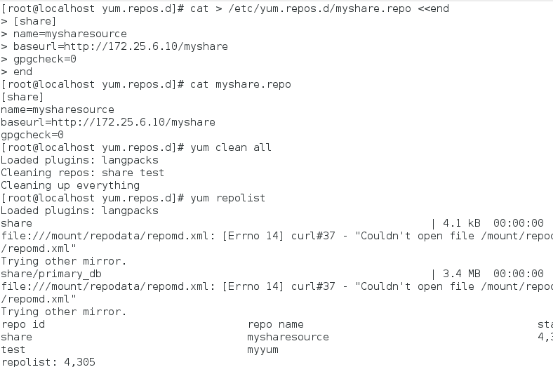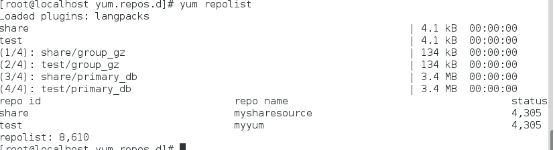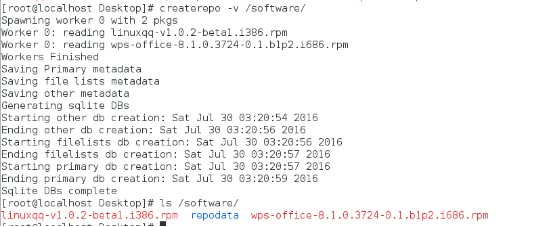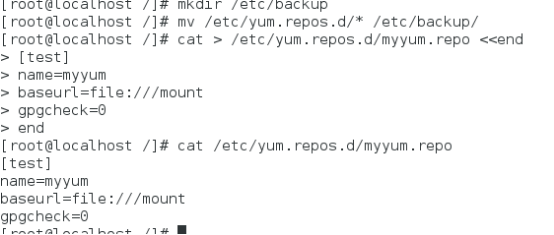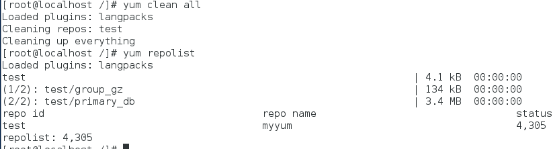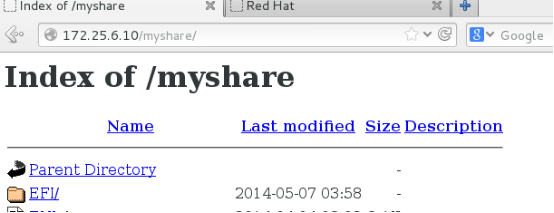使用yum安装软件
命令:
####查看软件包
yum list all ##列出yum源仓库里面的所有可用的安装包
yum list installed ##列出所有已经安装的安装包
yum list available ##列出没有安装的安装包
####安装软件
yum install softwarename ##安装指定的软件
yum reinstall softarename ##重新安装指定的软件
yum localinstall 第三方software ##安装第三方文件并且会解决软件的依赖关系
yum remove softwarename ##卸装指定的软件
####查找软件的信息
yum info software ##查看软的信息
yum search keywords ##根据关键字查找到相关安装包软件的信息
yum whatprovides filename ##查找包含指定文件的相关安装包
####对于软件组
yum groups list ##列出软件组
yum groups install ##安装一个软件组
yum group remove ##卸载一个软件组
yum groups info ##查看一个软件组的信息
关于yum源:
yum源仓库指向文件指向yum仓库。
yum源的指向文件存在于/etc/yum.repos.d/目录下。
以下是通过修改配置仓库指向文件,制作本地yum源;通过配置http服务和yum仓库指向文件制作共享yum源。
开始之前看一下查看一下当前的配置里面有什么已经安装好的yum源仓库
yum repolist


由上面可以知道现在的yum源配置没有成功可以读取利用的信息,下面将修改yum仓库指向文件制作yum的软件可用安装源。
第一种:利用iso镜像文件进行本地yum源的制作
1.挂载
mkdir /mount ##创建的空的文件夹用于挂载iso镜像文件
mount /iso/ iso的文件的名 /mount ##为了让iso镜像文件能够被像文件一样被便利地读取利用,将iso文件挂载在一个空的文件里面

(在这里被挂载的iso镜像文件是一个存在的yum仓库,但是系统并不能读取识别,我们通过修改yum仓库指向文件让系统可以读取到这个仓库,被我们利用)
2.修改yum源指向文件
mkdir /etc/backup ##创建/etc 下的一个空文件夹用于备份原来的yum源读取文件 mv /etc/yum.repos.d/* /etc/backup/ ##备份yum仓库指定文件touch /etc/yum.repos.d/myyum.repo
cat > /etc/yum.repos.d/myyum.repo<<end ##编写自己的yum仓库指向文件(以repo结尾)当读取yum源的时候系统查找repo结尾文件,读取文件内容,在相应的地方寻找信息。>[test]
>name=myyumsource
>baseurl=file:///mount
>gpgcheck=0 ## 0表示不检查rpm数字证书,1为检查rpm数字证书>end123456789
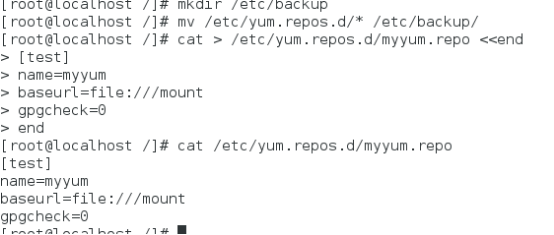
3.刷新测试
yum clean all ##清空本地/var/cache/yum容器清单列表旧数据。
yum repolist ##列出所有的可用的yum仓库,执行这个命令,会重读yum源设置志向文件,刷新本地容器清单列表。
现在看一下我们设置好的yum源仓库集合
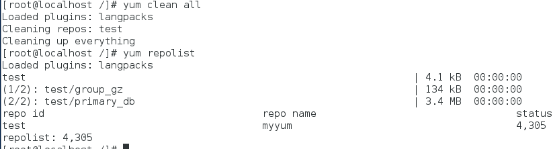
由上面我们可以看到我们的挂载已被成功读取。
利用已经做好的iso-yum本地源安装http 服务方便制作共享软件源
yum install httpd


安装http服务成功,现在我们启动一下相关服务。
systemctl start httpd ##开启http服务
systemctl enable httpd ##设置开机启动http服务
systemctl stop firewalld ##关闭火墙服务方便下面的htpp服务的使用
第二种:利用iso镜像文件进行http共享yum源的制作
1.解挂载
umount /mount ##将挂载在/mount下的文件解挂载将要挂载在http服务相关目录下
2.重新挂载,
mkdir /var/www/html/myshare ##在http服务的目录下面创建一个挂载点(http服务可以默认的服务目录)
mount /iso/iso文件名 /var/www/html/myshare

刷新服务
systemctl restart httpd
3.浏览器测试
打开浏览器,输入设置的主机的ip地址后面加上挂载的文件当看到文件出现则成功了。
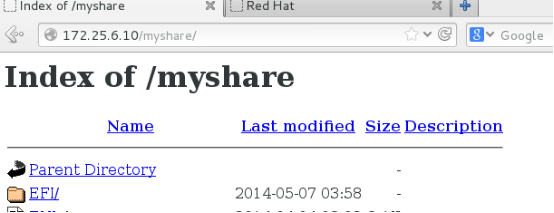
添加repo仓库指向文件,让系统在寻找yum源的时候可以找到设置的http分享的yum源。
touch /etc/yum.repo.d/myshare.repo
cat > /etc/yum.repos.d/myshare.repo << end
>[share]
>name=mysharesource
>baseurl=http://172.25.6.10/myshare
>gpgcheck=0
>end1234567
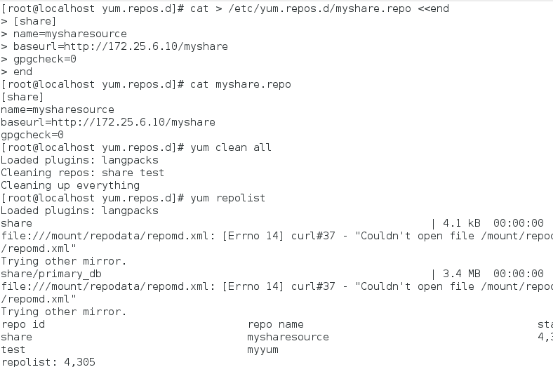
yum clean all
yum repolist 出现了错误
由于本文里面我们本地yum源制作和http-yum分享源制作使用了同一个iso文件所以我们解挂载了本地源挂载iso,执行yum repolist 命令yum源找不到我们在仓库指向文件里面指定的原本挂载在/mount的内容。现在我们可以修改第一个文件的查找点,让它找/var/www/html/myshare 挂载点。

yum repolist
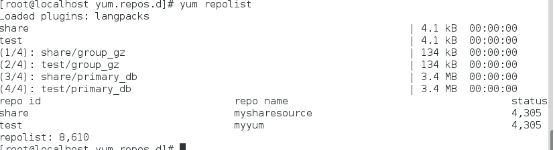
这下本地的挂载也成功被读取了,没有出现报错。
由于这仅仅是设置的临时的挂载我们还可以设置开机自动挂载
cat >> /etc/fstab << end挂载文件 挂载点 文件类型 挂载参数 备份 检测
/iso/***.iso /var/www/html/myshare iso9660 ro 0 0 end1234
利用rpm安装包文件进行自己的yum仓库的制作
前面两种是利用厂商发布的iso镜像文件作为yum仓库。当我们需要安装一些第三方提供的软件的时候我们需要到网上下载rpm的安装包,但是每次都下载多麻烦,我们可以将较常使用的rpm安装包归到一个文件里面制作成一个可以被系统识别的yum仓库,通过配置yum仓库指向文件可以将它设置成本地的yum源也可以是通过http发布的共享yum源。
1.首先下几个rpm包放在一个文件夹里面。

2.生成符合要求的yum仓库
执行createrepo /software ##将放置rpm安装包的文件夹创造成一个仓库文件,文件夹里面会多出一个repodata仓库数据文件夹。
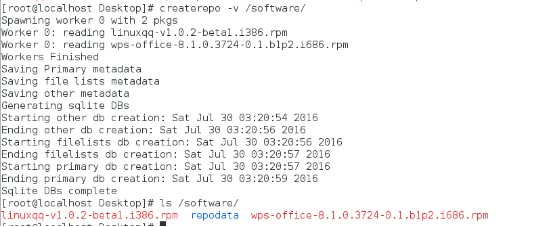
可以看到多了一个repodata的仓库数据文件,此时创建库成功。

其实在iso的挂载点可以看到它也有一个repodata的文件,这个标志性的文件夹标志着这个文件夹具备成为yum源的可能。
接下来可以修改yum的仓库文件,制作本地yum源以及http发布共享yum源。
一个自动执行脚本
#!/bin/bash
###make a local yum source to install httpd service#####
#before start,copy the **.iso to a file i choose '/iso' #
mkdir /mount #make a file use to mount the **.iso
mount /iso/rhel-server-7.0-x86_64-dvd.iso /mount #mount the **.iso to the mount file
mkdir /etc/backup ##make a file to bak the *.repo file
mv /etc/yum.repos.d/* /etc/backup/ #move the *.repo file to the backfile
yum clean all ##to refesh
######add the yum.repo file to add the yum source##
cat > /etc/yum.repos.d/yum.repo << end>[test]
>name=myyum
>baseurl=file:///mount
>gpgcheck=0>endyum clean all ## to refresh
yum repolist ##to see whether the yum-repo-setting is working
### above, the local yum-source is ok! now use the local yum-source we create to down httpd server. setting the httpd server to share the local-iso-source with http###
######install http server###
yum install httpd -y ##install the httpd server
systemctl start httpd ##start the httpd server
systemctl enable httpd ##set start httpd server every time start the sys
systemctl stop firewalld
systemctl disable firewalld
###setting http server let the httpd server can find our iso source
umount /mount #unmount the **iso file inorder to let it mount under the http sserver
yum clean allyum repolist
mkdir /var/www/html/myshare ##make a file in http server-file to let it find the iso-source
mount /iso/rhel-server-7.0-x86_64-dvd.iso /var/www/html/myshare ##mount the iso-source to the http server
systemctl restart httpd
###now because we unmount the /mount that we set local-source to mount the http server so we can not use localyum###
###to modify the local-yum-source to let it share the source with http server###
cat > /etc/yum.repos.d/yum.repo << end>[test]
>name=myyum
>baseurl=http://172.25.6.11/myshare
>gpgcheck=0>endyum clean allyum repolist
#####set automount when start the system######
cat >> /etc/fstab << end>/iso/rhel-server-7.0-x86_64-dvd.iso /var/www/html/myshare iso9660 ro 0 0 >end12345678910111213141516171819202122232425262728293031323334353637383940414243444546474849505152535455565758596061
all
转载地址: https://blog.csdn.net/danneel/article/details/52098527